Сообщения Google стал все более популярным выбором среди пользователей Android для текстовых сообщений, предлагая iMessage-подобный опыт с множеством прохладных функций и более безопасных сообщений. Приложение поставляется с RCS-сообщениями или Rich Communication Services, текстовым стандартом следующего поколения, предназначенным для замены давно используемых SMS/MMS. RCS позволяет то, что Google назвал ‘функции чата,, который компания постоянно качает с 2019 года.
Приложение RCS-совместимых сообщений часто считается ответом Google’s на Apple’s iMessage, так как оно также предоставляет текстовый опыт, который ’ очень персонализирован и интерактивен. Есть особенности практичности и удобства, а также некоторые, которые просто добавляют немного вспышки к разговору. Чтобы получить максимальную отдачу от приложения, пользователям необходимо включить RCS. Чтобы сделать это, откройте сообщения и нажмите значок профиля справа сверху, затем нажмите ‘Настройки сообщений > Функции чата.’ Это откроет меню с возможностью ‘Включить функции чатаНаверху. С включением этой настройки, вот некоторые из лучших функций, которые могут предложить сообщения.
Оригинальное название: How to Pin or Archive Conversations on Google Messages
10 Умные ответы
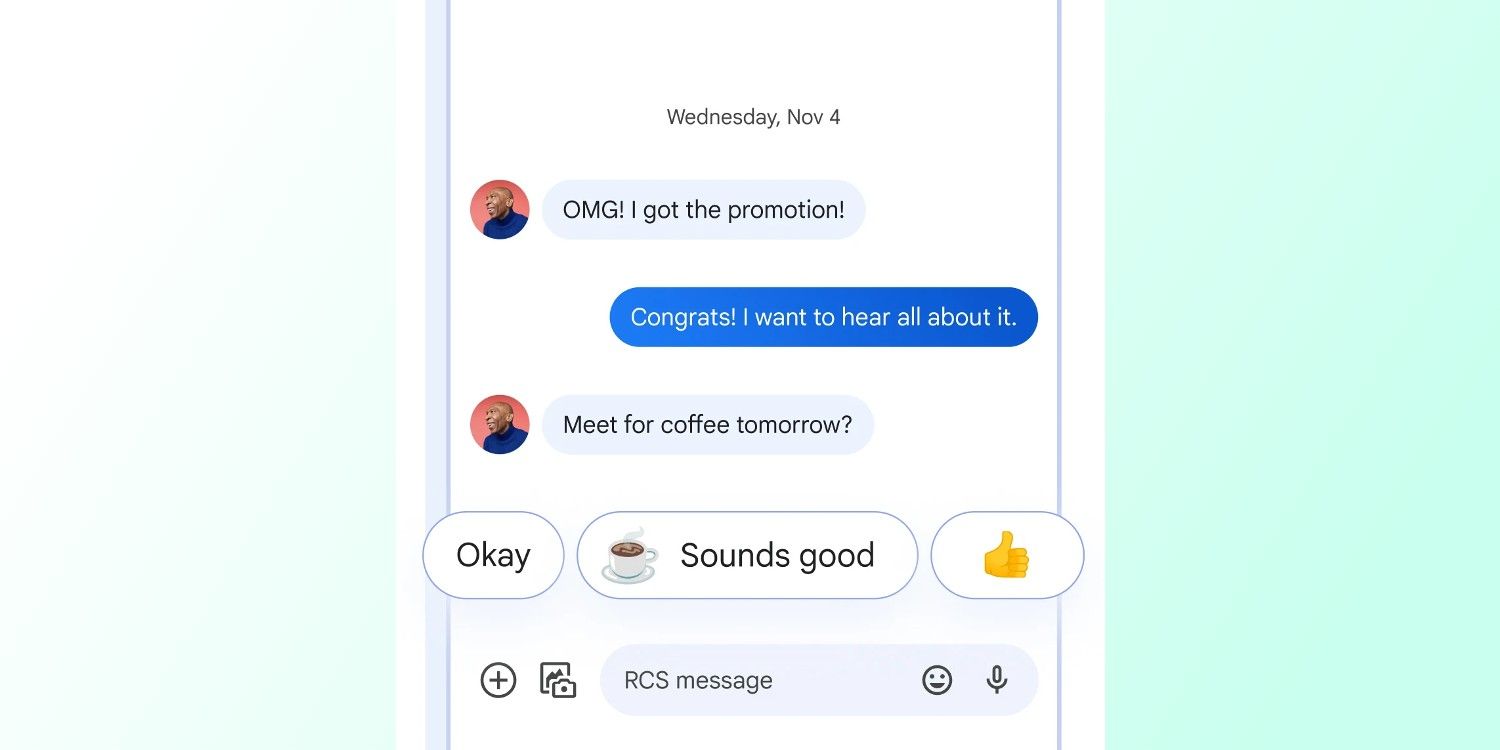
Пользователи Gmail уже будут знакомы с этим. Умные ответы были встроены в экосистему Google в течение многих лет, поэтому неудивительно, что функция также доступна для сообщений. С умными ответами пользователи иногда видят в своих чатах всплывающие три предложения по автогенерированным сообщениям. Это удобный способ отправить быстрый ответ на текст, будь то соответствующий эмодзи или обновление статуса, как ‘По пути!’
Пользователи сообщений могут просто нажать на предложенное сообщение, чтобы отправить его, что делает его удобным для того, когда их руки или внимание могут быть заняты другими вещами. Конечно, они необязательны, и пользователи всегда могут выбирать, чтобы создавать свои собственные ответы. Функция также может быть выключена, выдавливая ‘Умный ответ’ off in the ‘Настройка’ меню в Посланиях.
9 Добавить напоминания и события календаря, когда вы делаете планы
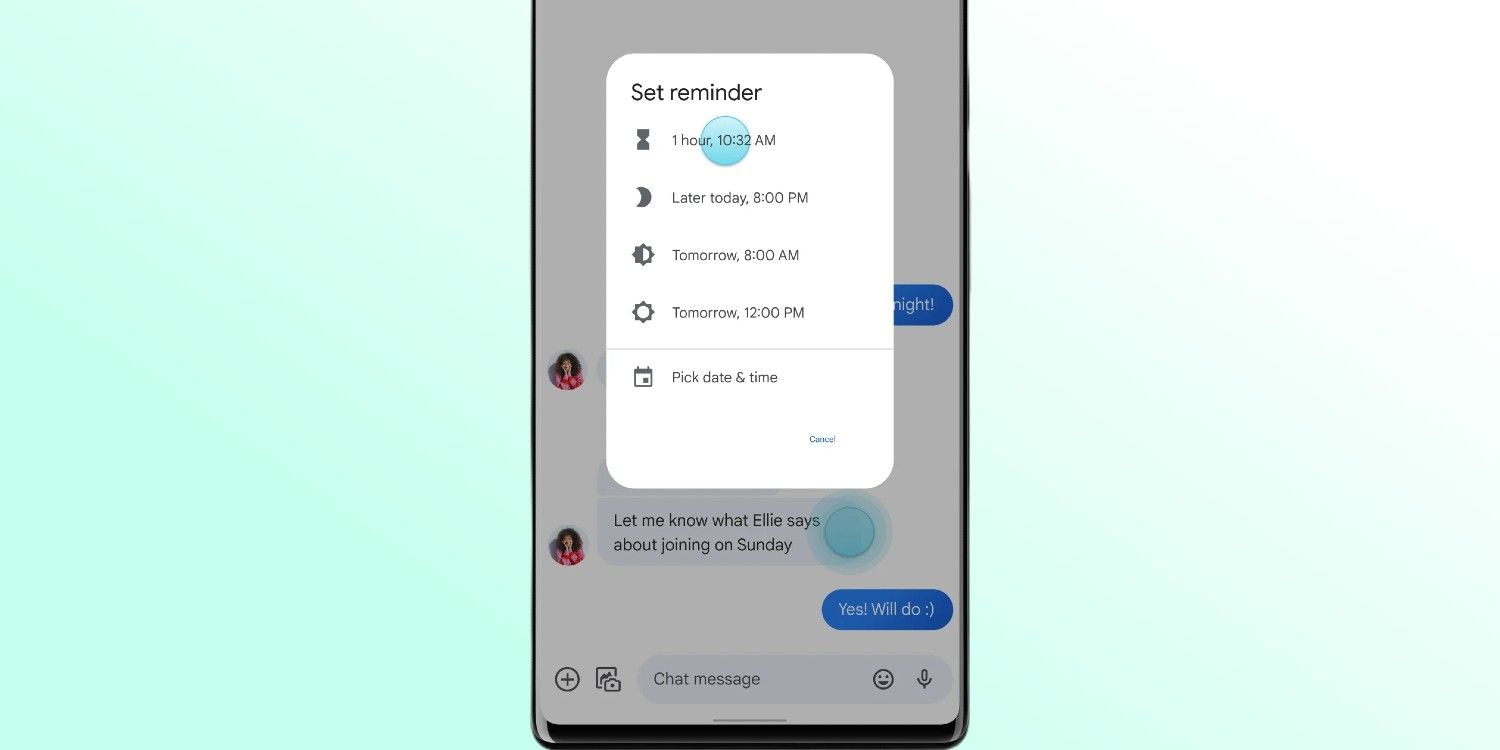
Сообщения также имеют встроенные функции, чтобы помочь пользователям отслеживать свои задачи и планы, поскольку они их делают. Если друг пользователя отправляет им сообщение с просьбой RSVP на событие к определенной дате, например, пользователь может задать напоминание в Посланиях позже, чтобы убедиться, что они не забывают. Чтобы настроить напоминание, касающееся сообщения, нажмите и держите это сообщение, а затем нажмите ‘Напоминание.’ Затем они увидят всплывающее окно с несколькими предложениями, плюс возможность выбрать конкретную дату и время, чтобы получить напоминание.
Пользователи также могут добавлять события в свой календарь непосредственно из приложения. Сообщения будут автоматически задавать пользователям вопрос, хотят ли они создать событие в разговорах, которые, по-видимому, связаны с планированием. A ‘Создание событияКнопка ’ появится в чате, и нажатие на нее откроет более подробное окно для добавления событий в календарь. Это будет предварительно заполнено информацией из разговора, но пользователи могут настроить эти поля, как они хотят. Пользователи сообщений также могут получить напоминания о дне рождения в приложении для контактов, чей день рождения они добавили.
8 Текст с вашего ноутбука
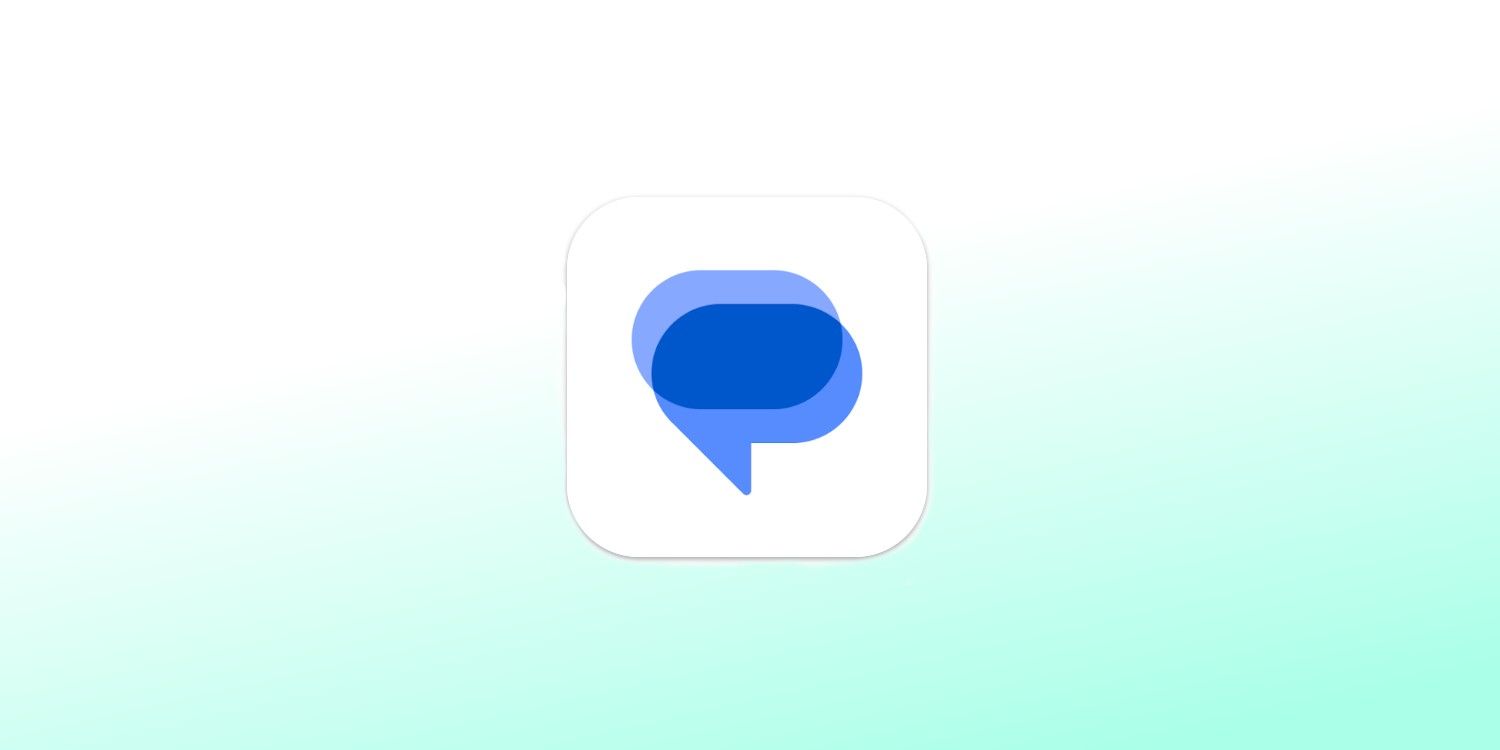
Пользователи Google Messages также могут получать доступ к своим текстам с других устройств, а не только к своим смартфонам. Это можно сделать, отправившись в Сообщения в Интернете (messages.google.com) на устройстве, с которым они хотели бы просматривать и отвечать на сообщения. После этого пользователи увидят большой QR-код. Чтобы синхронизировать сообщения с телефона, пользователи должны открывать сообщения на своем смартфоне и ориентироваться на ‘Больше’ меню слева сверху (три горизонтальные линии). Оттуда, хит ‘Спаривание устройств > QR-код сканер,’ затем используйте смартфон для сканирования QR-кода, отображаемого на другом устройстве.
После этого пользователи смогут использовать сообщения в браузере. Если они планируют обмениваться сообщениями таким образом часто, они могут выбрать ‘Помните этот компьютер’ в Посланиях для Интернета.
7 Pinch To Zoom
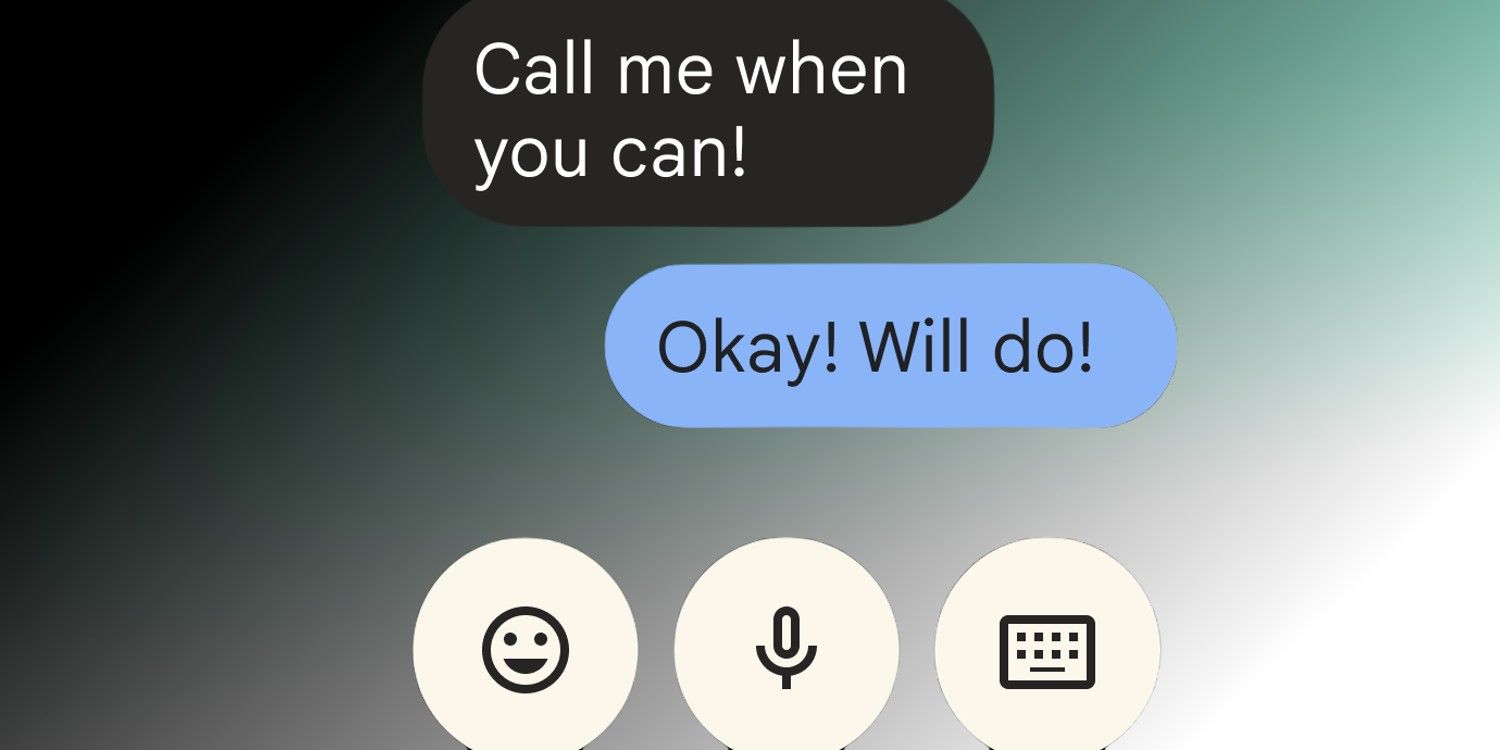
Там есть простой способ изменить размер текста в Посланиях, не влияя на то, как текст появляется на смартфоне user’s за пределами приложения. Если пользователи хотят расширить разговор, они могут просто прикоснуться к экрану двумя пальцами в сжатом движении, а затем оттаскивать пальцы друг от друга в противоположные стороны экрана. Это сделает все больше и читаемее. Чтобы сделать текст еще меньше, пользователям просто нужно обратить движение вспять, сжимая затем сжимая пальцы вместе, тянувшись по экрану.
6 YouTube в чате
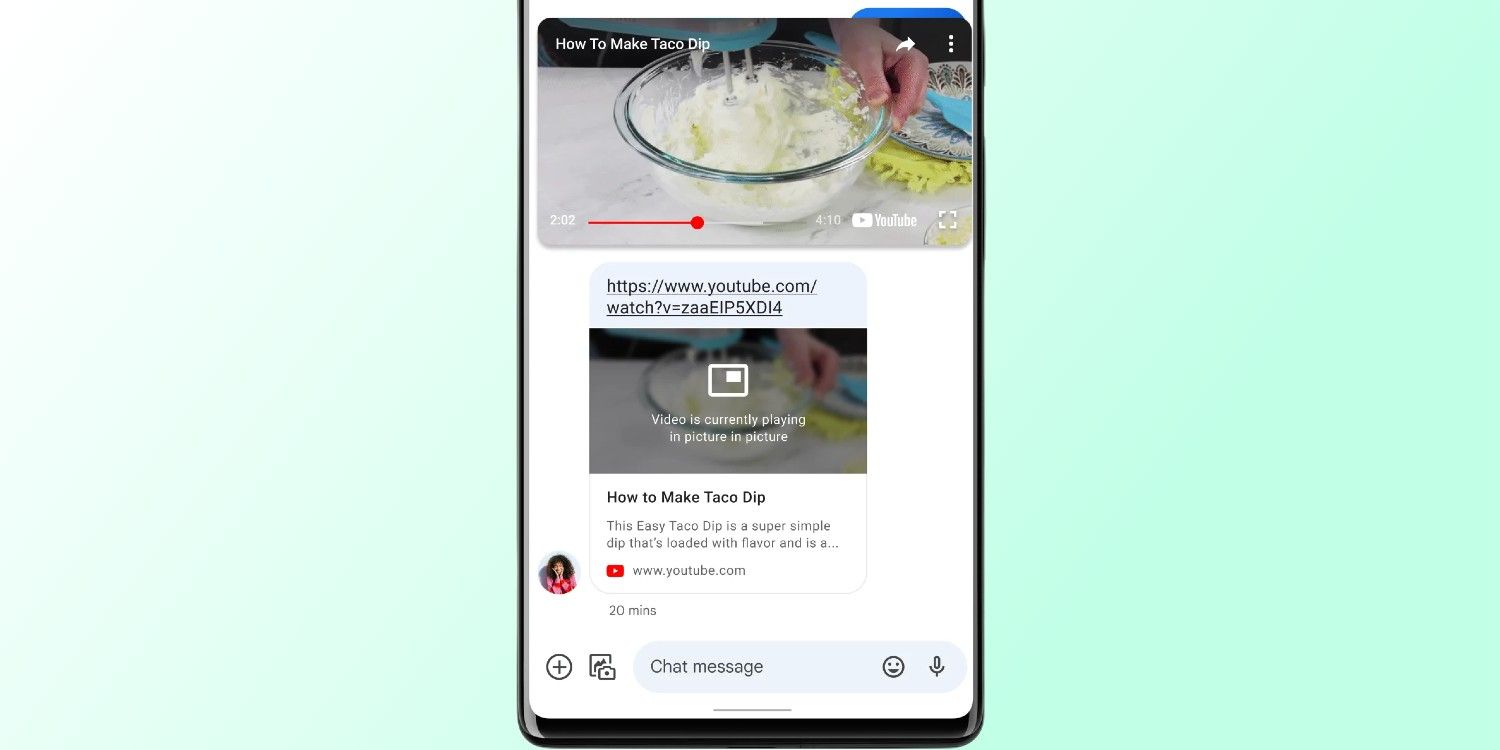
Google недавно сделал гораздо более удобным для пользователей, чтобы посмотреть видео, которые их друзья отправили им, легко интегрируя YouTube в сообщения. Когда человек отправляет ссылку на YouTube, ее можно просматривать непосредственно в чате, поэтому пользователям не нужно открывать другое приложение. Просто нажмите ‘Играть’ кнопка в видео в разговоре, чтобы начать смотреть. Пользователи могут продолжать свой разговор, пока видео работает, и отправлять все свои реакции в реальном времени.
5 Звезда Важные Послания Для Позже
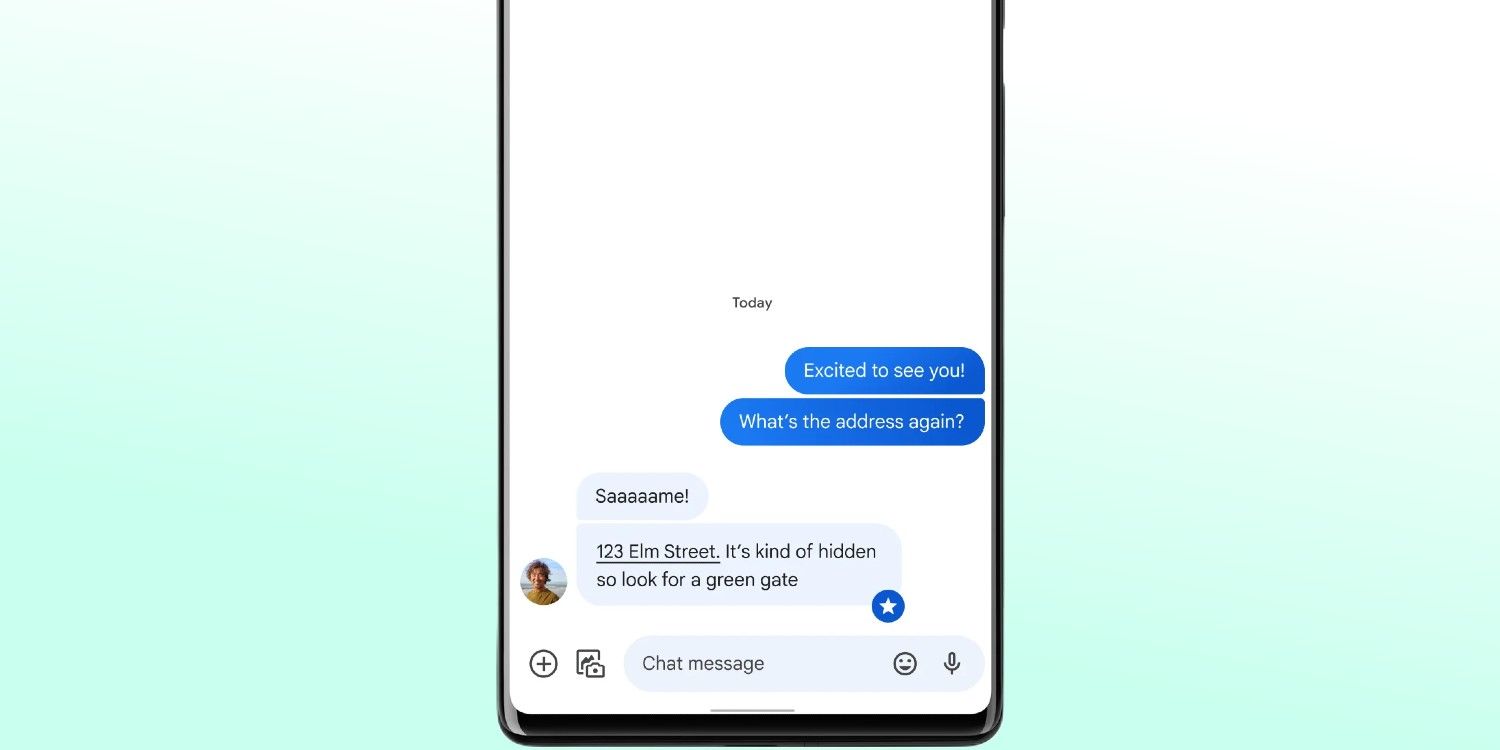
Легко потерять след важных сообщений, когда разговор просто продолжает течь. Google знает об этом и добавила функцию в Сообщения, которые помогут пользователям найти конкретные сообщения, которые им придется пересмотреть. Пользователи сообщений могут просматривать текст, чтобы вернуться позже, удерживая сообщение, а затем нажмите ‘Звезда.’ Приложение также автоматически предложит добавить звезду к определенным сообщениям, таким как адреса и коды.
Звезда делает эти сообщения выделяются в чате, но они также будут собраны в определенном разделе, чтобы пользователи могли легко найти их позже. Есть три способа, которыми пользователи могут найти свои звездные сообщения: открытие ‘Больше’ меню в Посланиях, а затем hittingЗвезды’; нажатие ‘Поисковые разговоры’ затем ‘Звезды’; или путем нажатия ‘Больше’ (три точки) в правом верхнем углу конкретного разговора, затем удар ‘Звезды’ в выпадающем меню.
4 Запись голосового сообщения
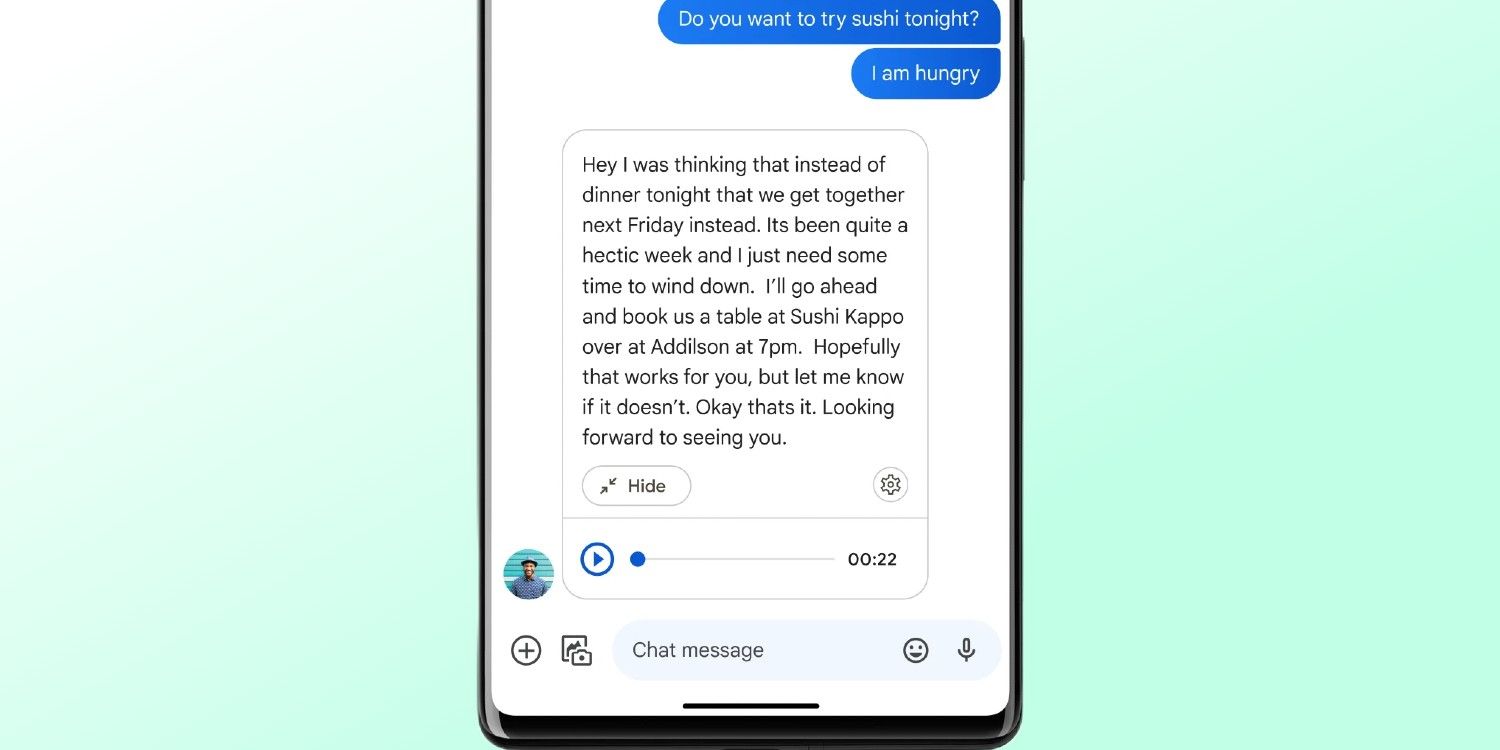
Получение голосового сообщения не всегда удобно, особенно если вы ’ на работе или в громкой среде. Голосовые сообщения также не доступны для каждого пользователя. К счастью, Google представила протокол голосового сообщения, который преобразует аудио-сообщение в текст, чтобы пользователь мог его прочитать. Пользователям просто нужно нажать ‘Вид Transcript’ над записью, чтобы увидеть ее записанной. По данным Google, эта функция доступна для Pixel 6 & 7, Pixel 6A, Pixel 6 & 7 Pro, Samsung Galaxy S22 и Galaxy Fold 4.
3 Ответы на отдельные сообщения
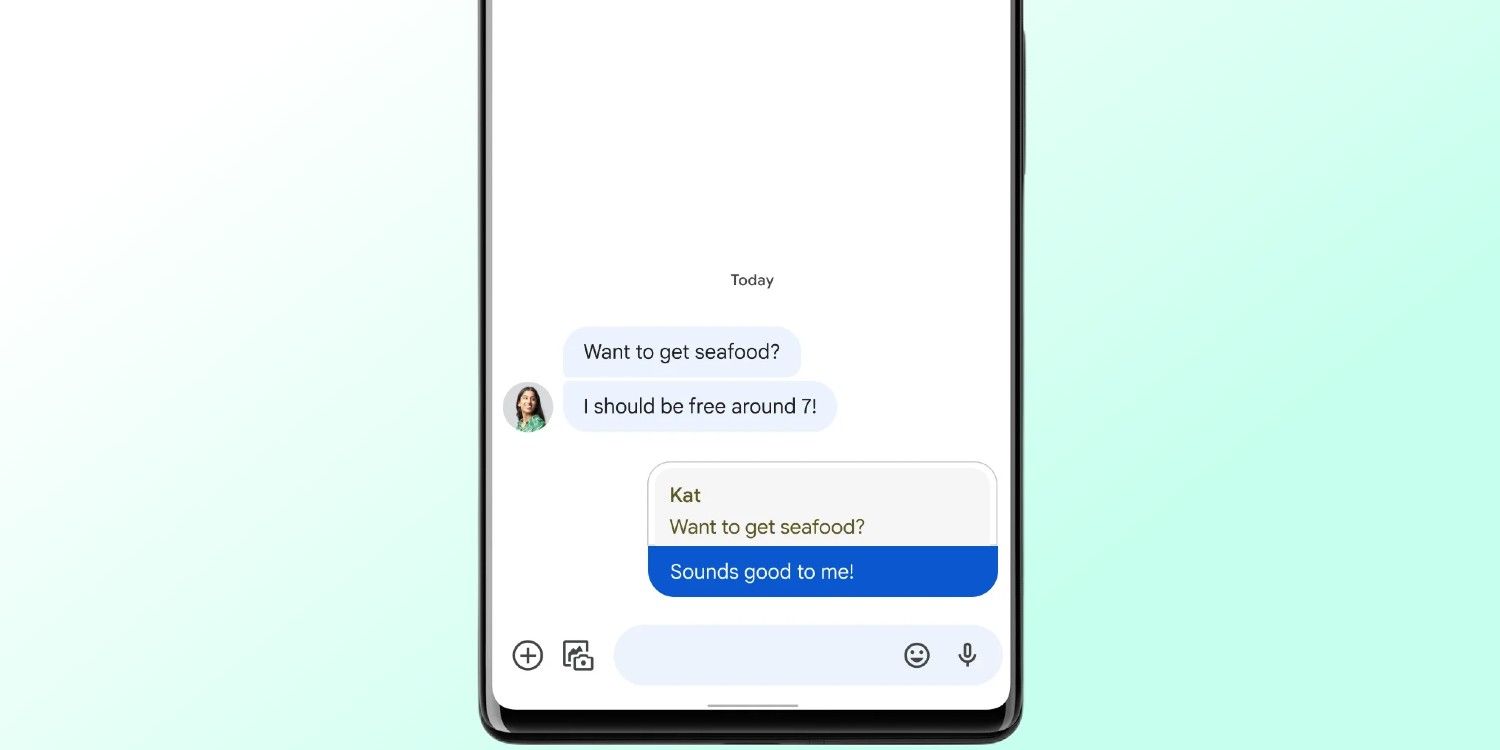
Google Messages также позволяет пользователям напрямую реагировать на отдельные сообщения в чате. Возможно, пользователь хочет вернуться и ответить на то, что было сказано ранее в разговоре, или ответить на вопрос. Это хороший способ сделать это, не вызывая путаницы. Чтобы ответить на конкретное сообщение, нажмите и держите это сообщение или хитрость на нем, и рядом с ним появится кнопка ответа. Затем пользователь может нажать на кнопку, чтобы ответить, и их ответ будет отображаться в коробке с оригинальным сообщением, показанным сверху. Для этой функции пользователи должны иметь RCS включен.
2 Emoji Reactions (Even For SMS)
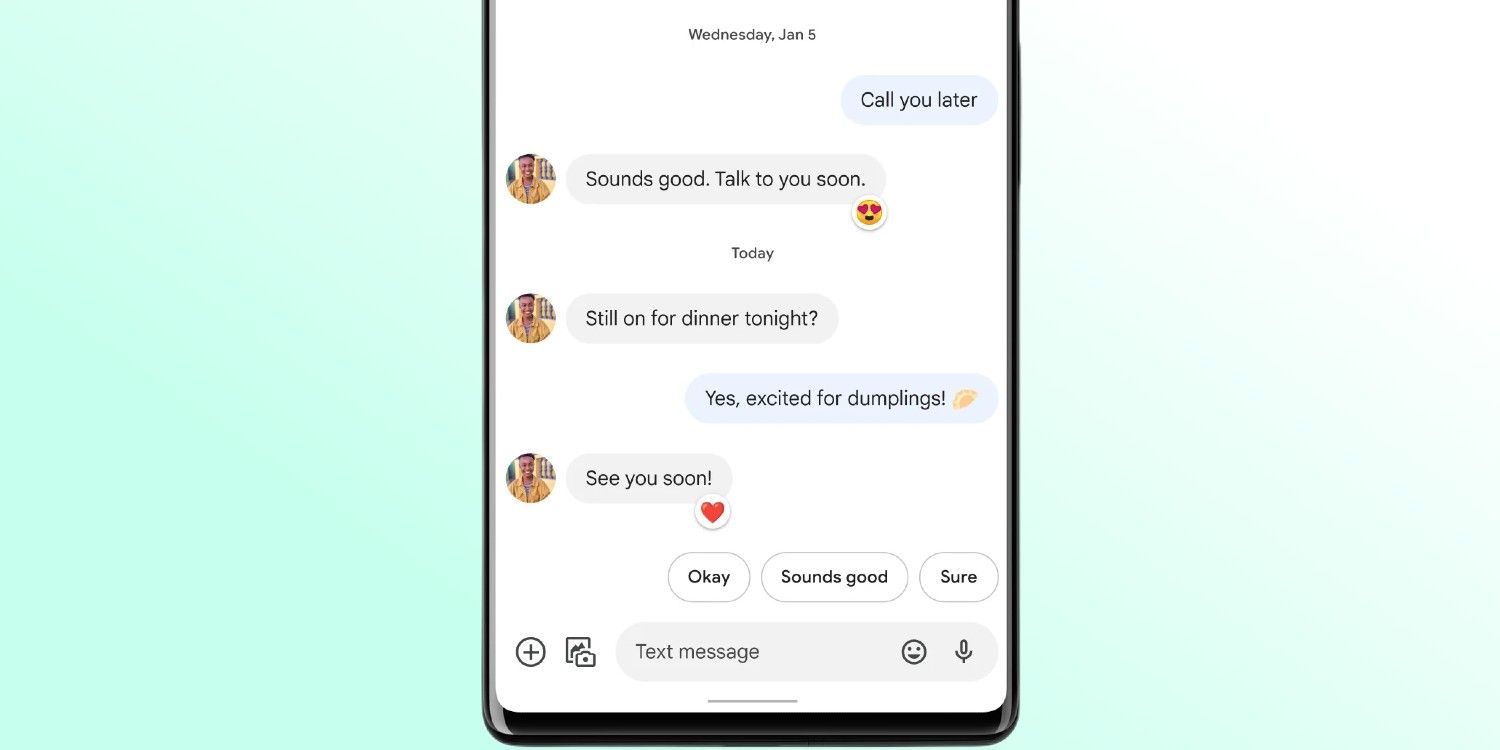
Одной из основных функций iMessage долгое время была способность реагировать с помощью эмодий на отдельные сообщения. Теперь пользователи Android могут сделать это также благодаря Google Messages. Чтобы реагировать с эмодзи, пользователям сообщений просто нужно нажать и удерживать сообщение, на которое они хотят реагировать. Делая это, пять реакций эмодзи появятся вместе с возможностью поиска библиотеки эмодзи для другого. Просто нажми на эмодзи, и он пришлет реакцию.
В разговорах, где оба участника являются пользователями RCS, ответы на эмодзи будут отображаться на самих пузырях сообщений. Хотя сообщения позволяют пользователям отправлять эмодзи-реакции и на SMS-тексты. В этом случае реакция будет послана как сообщение, показывающее эмодзи перед текстом, на который она ’ реагирует.
1 Зашифрование

Лучшая функция Google Messages - это функция, которую пользователи могут даже не осознавать. Для пользователей RCS сообщения зашифрованы в конечном итоге, принося дополнительный уровень безопасности в разговоры. Как объясняет Google, “Шифрование преобразует данные в расшифрованный текст. Нечитаемый текст может быть расшифрован только секретным ключом.” Этот ключ, код, удерживается только отправителем и получателем и постоянно регенерируется.
Конечный шифрование применяется ко всему, что пользователь отправляет в зашифрованном RCS-чате, включая текст, файлы и изображения. Однако пользователи должны знать, что обе стороны — или все в групповом чате — должны иметь RCS ‘функции чата’ позволяет использовать эту защиту. Пользователи узнают свои GoogleСообщения чаты зашифрованы, если они видят маленькую иконку блокировки под их текстами или в баннере в верхней части разговора.





